9 Cara Teratas untuk Memperbaiki Sistem Tidak Dapat Menemukan Jalur yang Ditentukan di Windows 10 — TechCult
Bermacam Macam / / April 06, 2023
Jika saat ini Anda menghadapi sistem tidak dapat menemukan jalur yang ditentukan dalam kesalahan Windows 10 maka itu mungkin terjadi karena beberapa kesalahan penulisan dasar saat Anda sedang mencari file. Hal ini bisa juga terjadi karena virus, file corrupt, atau bahkan Operating System yang sudah usang. Daftar metode yang diberikan di bawah ini pasti akan membantu Anda menyelesaikan masalah ini dan memperbaiki kesalahan sistem tidak dapat menemukan jalur yang ditentukan.
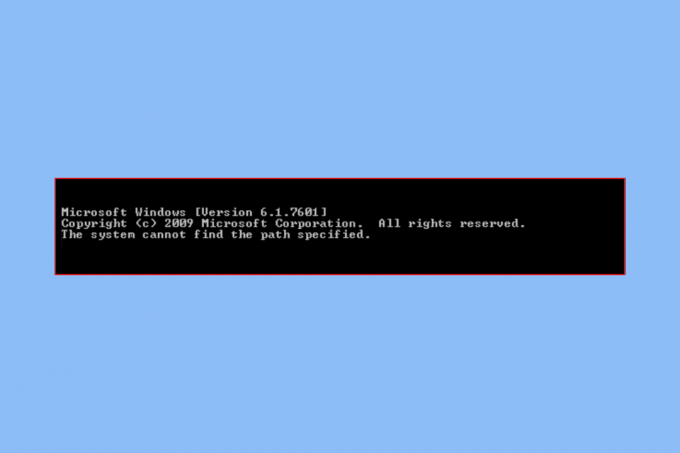
Daftar isi
- Cara Memperbaiki Sistem Tidak Dapat Menemukan Jalur yang Ditentukan di Windows 10
- Metode 1: Metode Pemecahan Masalah Dasar
- Metode 2: Buka Direktori Melalui Command Prompt
- Metode 3: Jalankan Pemindaian Virus
- Metode 4: Hapus Jalur Tidak Valid di Variabel Lingkungan
- Metode 5: Gunakan Arsitektur CLI yang Benar
- Metode 6: Perbaiki File Sistem
- Metode 7: Perbarui Windows
- Metode 8: Hapus Kunci Autorun Melalui Registri Sistem
- Metode 9: Buat Akun Windows Kedua
Cara Memperbaiki Sistem Tidak Dapat Menemukan Jalur yang Ditentukan di Windows 10
PATH adalah bagian yang menarik dari Variabel Lingkungan, oleh karena itu memanfaatkan panduan pemecahan masalah yang paling umum tidak akan banyak membantu Anda. Namun, kami telah menyusun metode pemecahan masalah dasar yang berpotensi menghemat banyak waktu karena Anda dapat langsung menuju ke solusi profesional.
Metode 1: Metode Pemecahan Masalah Dasar
Berikut adalah beberapa langkah dasar yang dapat Anda ikuti untuk mengatasi masalah tersebut.
1A. Hapus Perlindungan Kata Sandi apa pun
File yang dilindungi kata sandi tidak dapat diakses, oleh karena itu Anda harus menghapus perlindungan kata sandi jika ada untuk memperbaiki sistem tidak dapat menemukan kesalahan jalur yang ditentukan. Jika Anda yakin bahwa file tersebut tidak diamankan dengan kata sandi, lanjutkan dengan solusi yang diberikan di bawah ini.
1B. Hapus Unduhan Tidak Lengkap
Terkadang memang terjadi file rusak jika proses pengunduhan terganggu. File yang tidak lengkap ini tidak dapat diakses menggunakan command prompt atau file explorer. Oleh karena itu, Anda harus memeriksa dan memperbaiki unduhan yang tidak lengkap.
1C. Hapus Ampersand (&) apa pun dari File Path
Segala jenis karakter khusus dapat menyebabkan prompt perintah tidak mengenali file yang sedang dicari. Ini termasuk karakter seperti & dan # yang sering diartikan sebagai operator. Situasi ini terkadang dapat dihindari dengan menggunakan tanda kutip atau tanda kutip ganda untuk menyertakan jalur tersebut. Demikian pula, tanda sisipan (^) sebelum ampersand dapat membantu menyelesaikan masalah.
1D. Verifikasi Jalur File
Jika Anda cukup yakin bahwa tidak ada masalah dengan tiga petunjuk pemecahan masalah dasar yang diberikan, maka memeriksa ulang jalur file adalah pilihan yang harus dilakukan. Karena kesalahan manusia sangat umum dan, dalam proses ini, sedikit kesalahan dapat memengaruhi pencarian Anda secara serius.
Metode 2: Buka Direktori Melalui Command Prompt
1. Buka file atau folder yang ingin Anda navigasikan di Command Prompt.
2. Klik kanan pada bilah alamat lalu klik Salin alamat.
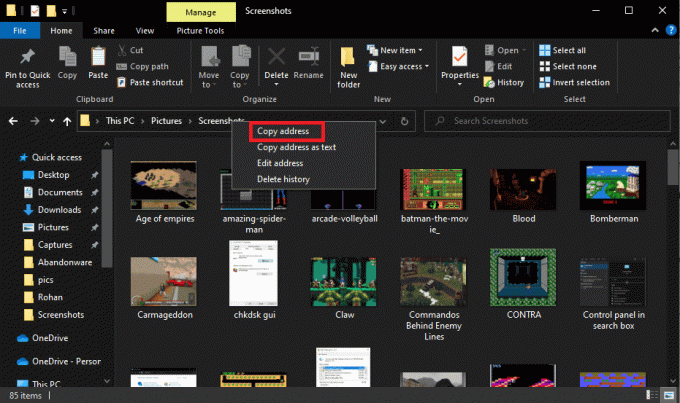
3. Tekan kunci jendela dan ketik cmd dan klik Jalankan sebagai administrator.
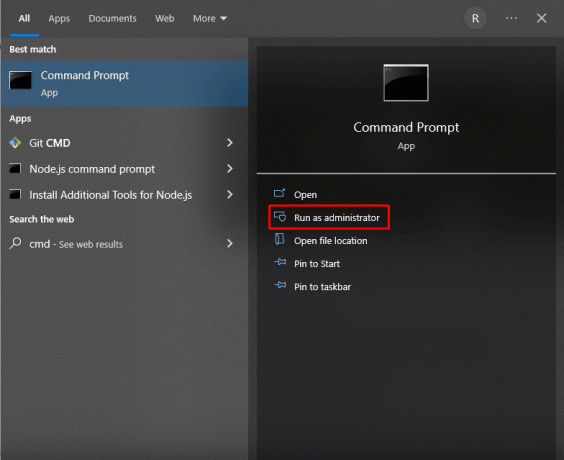
4. Di Command Prompt, ketik CD (jalur yang Anda salin) dan tekan Memasukikunci.
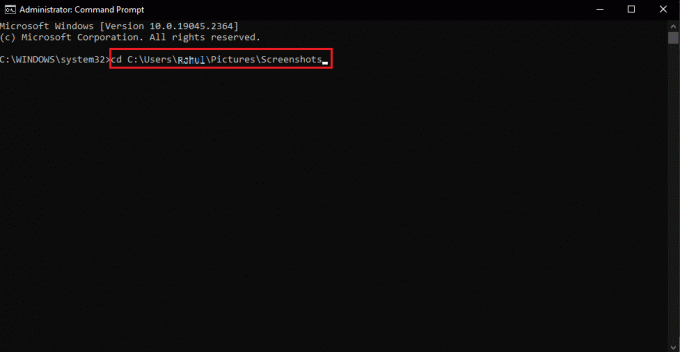
Ini akan membuka direktori jalur mana yang Anda salin di Command Prompt.
Baca juga:Perbaiki Kesalahan 1310 Pastikan Anda Memiliki Akses ke Direktori Itu
Metode 3: Jalankan Pemindaian Virus
Alasan paling mendasar untuk sistem tidak dapat menemukan jalur yang ditentukan command prompt mungkin karena virus. Oleh karena itu, memberikan pemeriksaan cepat untuk virus sebelum melangkah lebih jauh dengan metode lain dapat menghemat banyak waktu Anda. Ini dapat dengan mudah dilakukan menggunakan pemindai antivirus pihak ketiga. Dan jika tidak tersedia maka Anda dapat menggunakan pemindaian virus bawaan menggunakan langkah-langkah yang diberikan di bawah ini:
1. tekan Jendela + Ikunci pada saat yang sama untuk membuka Pengaturan.
2. Klik Perbarui & Keamanan.

2. Selanjutnya, klik Keamanan Windows diikuti oleh Perlindungan virus & ancaman.

3. Sekarang klik Scan cepat dan biarkan perangkat menjalankan beberapa pemindaian.
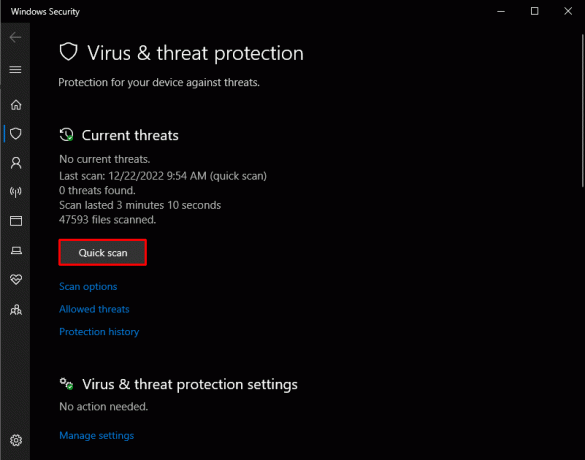
Setelah menemukan file yang saat ini mempengaruhi PC, Anda mungkin harus menghapus beberapa file yang mungkin menyebabkan sistem tidak dapat menemukan jalur yang ditentukan di Windows 10 masalah.
Metode 4: Hapus Jalur Tidak Valid di Variabel Lingkungan
PATH adalah salah satu Variabel Lingkungan paling terkenal yang berisi jalur untuk hampir semua file yang tersedia di PC. Ketika Anda mencari jalur tertentu, apa yang terjadi adalah jalur itu disimpan di jalur Variabel Lingkungan. Namun dalam beberapa kasus, jalur yang tidak valid berpotensi mengganggu proses di mana menghapus jalur yang tidak valid dari Variabel Lingkungan adalah satu-satunya pilihan yang tersisa.
1. Membuka File Explorer melalui kotak pencarian Windows. Klik kanan PC ini dan pilih Properti.
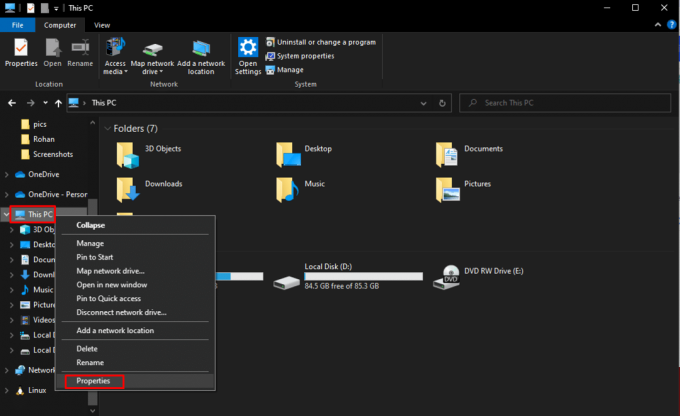
2. Klik Pengaturan sistem lanjutan.

3. Di tab baru ini, klik Variabel Lingkungan.
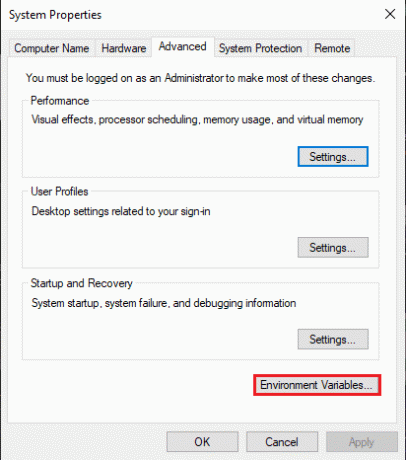
4. Untuk memeriksa apakah jalur yang ditampilkan mungkin ada di Variabel Pengguna atau Variabel Sistem, Anda hanya perlu mengklik Jalur diikuti oleh Sunting.

5. Setelah ini, klik kanan dan pilih Menyalin untuk menyalin jalur yang tersedia di kotak dialog ini.
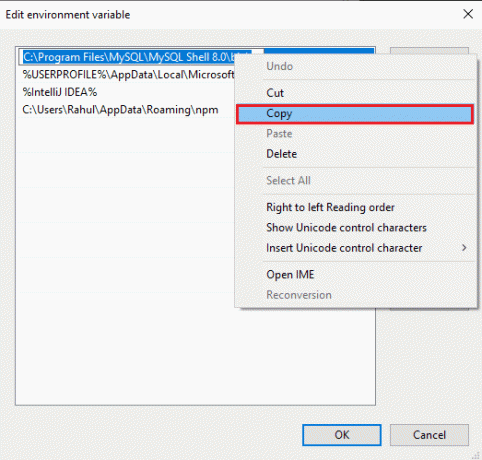
5. Sekarang pergi ke File Explorer, klik kanan pada bilah alamat dan pilih Tempel. Melakukannya akan membantu Anda memeriksa apakah Anda dapat menemukan yang sama. Jika Anda tidak dapat menemukan file ini maka hapus atau ubah jalur dalam variabel untuk mengatasi masalah ini.
Baca juga:Perbaiki Verifikasi Bahwa Jalur Transformasi yang Ditentukan adalah Kesalahan Valid
Metode 5: Gunakan Arsitektur CLI yang Benar
Jika Anda menggunakan program 64-bit pada sistem 32-bit, Anda mungkin menghadapi masalah ini karena sistem tidak dapat menguraikan aplikasi atau file ini. Untuk mengatasi masalah ini, satu-satunya solusi adalah mengunduh versi 64-bit dan sebaliknya.
Metode 6: Perbaiki File Sistem
File sistem terkadang rusak yang dapat memengaruhi pencarian Anda dan menyebabkan sistem tidak dapat menemukan jalur yang ditentukan kesalahan Windows 10. Jika seseorang tiba-tiba mematikan komputernya tanpa menutup aplikasi aktif apa pun yang masih beroperasi di dalamnya, mereka dapat menemukan diri mereka dalam situasi ini. Serangan malware dan virus juga bisa menjadi penyebab korupnya file PC. Masalah kompleks kemudian dapat muncul sebagai akibat dari file yang terpengaruh ini. Anda dapat memperbaiki kesalahan sistem tidak dapat menemukan jalur yang ditentukan dengan menggunakan alat perbaikan file bawaan seperti DISM dan SFC Scan. Ikuti panduan kami di Cara Memperbaiki File Sistem di Windows 10 untuk melakukan hal yang sama.
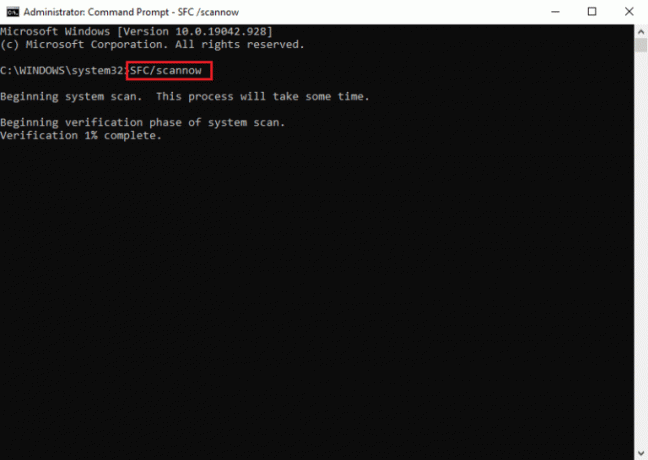
Baca juga:Perbaiki Kesalahan Sistem 5 Akses Ditolak di Windows 10
Metode 7: Perbarui Windows
Sistem operasi yang kedaluwarsa dapat menyebabkan sistem tidak dapat menemukan baris perintah yang ditentukan. Oleh karena itu, untuk mengatasi masalah ini, Anda mungkin harus memperbarui Windows ke versi terbaru atau jenis pembaruan apa pun yang terbaru dalam rangkaian pembaruan. Ikuti panduan kami di Cara Download dan Install Windows 10 Update Terbaru.
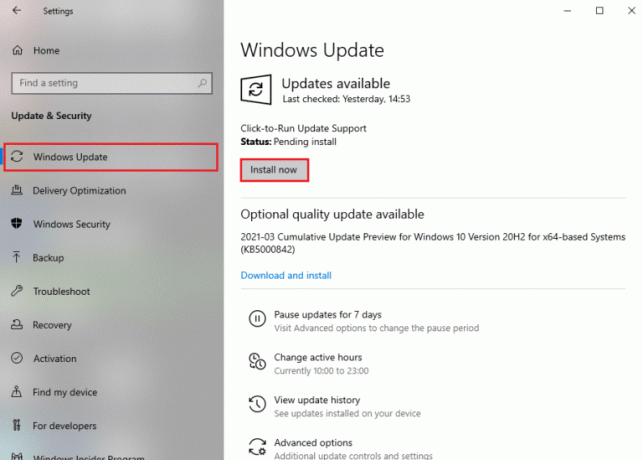
Metode 8: Hapus Kunci Autorun Melalui Registri Sistem
Kunci autorun terkadang menjadi alasan yang menyebabkan sistem tidak dapat menemukan jalur yang ditentukan kesalahan command prompt di PC Windows. Untuk mengatasi masalah ini yang harus Anda lakukan adalah memodifikasi atau menghapus data dengan bantuan System Registry.
1. Tekan Jendela + Rkunci bersama-sama untuk membuka Berlari kotak dialog.
2. Lalu, ketik regedit dan klik OKE untuk meluncurkan Editor Registri.
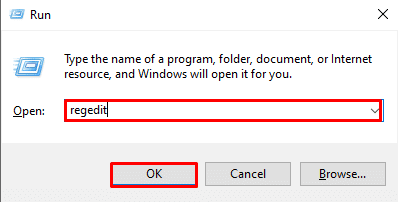
2. Di Editor Registri, salin dan tempel jalur berikut di bilah alamat:
Prosesor HKEY_LOCAL_MACHINE\Software\Microsoft\Command
3. Jika Anda melihat sebuah Jalan Otomatis kunci, klik Hapus atau Ubah data jika ada. Sekarang periksa apakah masalah telah teratasi.
Baca juga:Perbaiki The Handle is Invalid Error di Windows 10
Metode 9: Buat Akun Windows Kedua
Masalah apa pun dengan profil pengguna Windows sering kali dapat mengembalikan Anda dengan sistem tidak dapat menemukan jalur kesalahan prompt perintah yang ditentukan. Masalah ini hanya dapat diatasi dengan membuat profil pengguna baru. Ini dapat dilakukan dengan mengikuti panduan kami di Cara Membuat Akun Pengguna Lokal di Windows 10.

Direkomendasikan:
- 10 Cara Teratas untuk Memperbaiki Google Chrome Terus Menerjang di Android
- Cara Mengaktifkan dan Menonaktifkan Akselerasi Perangkat Keras di Windows 10
- 8 Perbaikan untuk Koneksi VPN Gagal Karena Resolusi Nama Domain Tidak Berhasil
- Perbaiki Sistem Tidak Dapat Menemukan Opsi Lingkungan Yang Dimasuki
Kami harap artikel di atas tentang cara memperbaikinya sistem tidak dapat menemukan jalur yang ditentukan di Windows 10 sangat membantu, dan Anda dapat memperbaiki masalahnya. Beri tahu kami metode mana di atas yang berhasil untuk Anda dalam menyelesaikan masalah ini. Juga, jangan lupa untuk berkomentar jika Anda memiliki pertanyaan dan / atau saran.
Elon adalah penulis teknologi di TechCult. Dia telah menulis panduan cara kerja selama sekitar 6 tahun sekarang dan telah membahas banyak topik. Dia suka membahas topik yang terkait dengan Windows, Android, dan trik serta tips terbaru.



